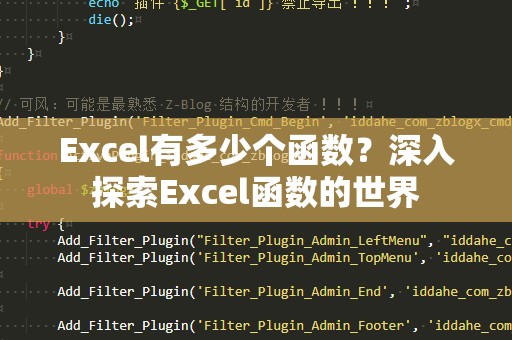在现代职场中,Excel作为一款功能强大的数据处理工具,已经成为许多人日常工作的必备工具之一。不论是进行财务报表分析、市场数据处理,还是项目进度跟踪,Excel都能帮助我们轻松完成。而其中,百分比计算无疑是Excel中最常见、最实用的功能之一。在本篇文章中,我们将详细讲解Excel中的百分比函数公式,带你一步步掌握如何利用这些公式来提高工作效率。
百分比函数公式在Excel中的应用
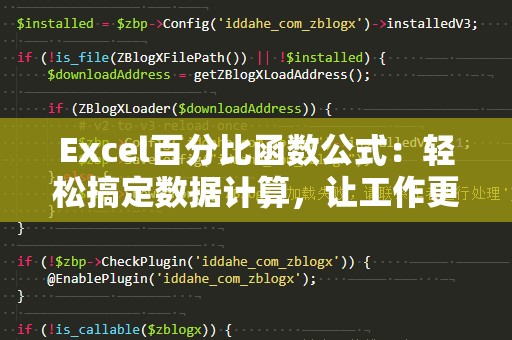
让我们理解什么是百分比函数公式。在Excel中,百分比计算通常指的是通过某一数值与总数或其他数值之间的比例,转换为百分比形式。无论是进行单项计算还是多个数据的比较,百分比都是一种直观而有效的方式。通过Excel的百分比公式,我们不仅能快速得出所需的百分比值,还能在不同场景中灵活运用这些公式。
1.基本的百分比计算公式
假设我们有一项销售额数据,现在我们想计算某项产品的销售额占总销售额的百分比。在Excel中,我们可以利用简单的百分比公式来完成这一计算。公式为:
百分比=(部分数值/总数值)*100
例如,在A1单元格输入某产品的销售额,在B1单元格输入总销售额,在C1单元格输入公式=A1/B1,并将单元格格式设置为百分比格式。这样,Excel会自动计算出该产品销售额占总销售额的百分比。
这种简单而直观的公式不仅能帮助我们快速得出百分比结果,还能通过修改数据,实时反映出不同情况下的百分比变化。
2.百分比增减计算
在Excel中,百分比不仅用于表示比例,还经常用于计算数据的增减。例如,在分析销售数据时,我们可能需要计算某个月份的销售额增长百分比。假设A1单元格表示上月销售额,B1单元格表示本月销售额,我们可以使用如下公式:
百分比增减=(本月销售额-上月销售额)/上月销售额*100
在Excel中,可以输入公式=(B1-A1)/A1,并将结果格式设置为百分比。这将帮助我们快速得出销售额的增长或下降幅度。如果公式结果是正数,表示销售额增长;如果是负数,则表示销售额下降。
3.百分比占比计算
当我们需要计算某一项数据在整体数据中所占的百分比时,也可以使用Excel的百分比函数公式。例如,假设我们有一个包含不同类别销售额的数据表,我们想计算每一项销售额占总销售额的百分比。
我们可以先计算总销售额(例如将所有销售额求和),然后使用如下公式来计算每一项销售额的百分比占比:
百分比占比=单项销售额/总销售额*100
在Excel中,可以通过=A2/SUM(A$2:A$10)来计算每一项销售额占总销售额的百分比。通过这种方式,我们不仅能得出每项销售额的占比,还能自动调整表格中的数据,百分比值会根据数据变化实时更新。
4.百分比公式的应用场景
百分比公式在Excel中的应用场景非常广泛,以下是一些常见的应用场景:
财务分析:在财务报表中,我们常常需要计算各种收入、成本和利润的百分比占比,帮助我们更好地了解公司财务状况。
市场分析:在市场分析中,我们经常通过百分比来表示市场份额、增长率、市场渗透率等指标,帮助我们评估市场表现。
销售数据分析:销售额占比、销售增长百分比等都是销售人员经常需要计算的内容,Excel中的百分比公式可以帮助他们快速得出所需结果。
Excel百分比函数公式的实用技巧
虽然Excel的百分比函数公式非常简单,但在实际应用中,我们可以通过一些技巧,进一步提高公式的效率和准确性。
1.使用百分比格式
在输入公式时,我们可以直接将单元格的格式设置为百分比,这样Excel就会自动将计算结果以百分比形式显示。例如,选择某个单元格,右键点击“设置单元格格式”,在弹出的菜单中选择“百分比”,并设置小数位数。这不仅能使结果更加直观,还能确保计算结果的准确性。
2.使用绝对引用
在一些计算中,我们需要将某个单元格的值固定,而不是随其他单元格的变化而变化。此时,可以使用Excel中的绝对引用功能。举个例子,假设我们在计算销售额占比时需要固定总销售额,可以使用$符号来锁定单元格。例如,公式=A2/$B$1就可以在拖动公式时,始终保持B1单元格为固定值。
3.自动更新公式
Excel中的公式非常强大,可以根据数据变化自动更新计算结果。在一些复杂的百分比计算中,我们可以利用Excel的“拖拽填充”功能,快速应用相同的公式到多个单元格。这不仅节省了时间,也减少了手动计算的错误。
4.利用条件格式突出显示百分比变化
如果我们希望在数据变化时能够直观地看到某一项数据的增长或下降,可以利用Excel的条件格式功能。通过设置条件格式,当某一单元格的百分比值超过某个阈值时,自动改变该单元格的颜色或字体样式。这种视觉化的表现,能帮助我们更快速地识别数据的变化趋势。
在了解了Excel百分比函数公式的基础应用后,我们继续探讨更高级的技巧和实践,帮助你在工作中更加灵活高效地使用这些功能。
高级技巧:嵌套函数与多重条件百分比计算
对于一些复杂的数据分析,单一的百分比公式可能不够用。这时,我们可以利用Excel中的嵌套函数和多重条件来进行更复杂的百分比计算。
1.使用IF函数计算特定条件下的百分比
在实际工作中,我们经常需要根据不同条件计算百分比值。例如,只有在销售额超过一定值时,才计算该销售额的百分比。此时,我们可以结合IF函数和百分比计算公式来完成。
假设我们要计算销售额大于1000的产品的百分比占比,可以使用如下公式:
=IF(A1>1000,A1/SUM(A$1:A$10),0)
该公式的意思是,如果A1单元格的销售额大于1000,则计算其占总销售额的百分比;否则,返回0。通过这种方式,我们可以灵活地处理不同条件下的百分比计算。
2.使用SUMIF和COUNTIF进行条件求和和计数
如果我们需要根据特定条件计算某个范围内的百分比,可以使用SUMIF和COUNTIF函数。例如,假设我们有一组销售数据,想要计算销售额大于1000的产品占总销售额的百分比,我们可以使用如下公式:
=SUMIF(A$1:A$10,">1000")/SUM(A$1:A$10)
这里,SUMIF函数将计算所有销售额大于1000的产品总和,而SUM函数则计算所有产品的总销售额。通过这种方法,我们可以根据不同的条件,灵活地计算出所需的百分比。
3.嵌套多个条件计算百分比
如果需要根据多个条件计算百分比,我们可以使用SUMIFS和COUNTIFS函数。例如,我们想要计算某一类别且销售额大于1000的产品的百分比,可以使用如下公式:
=SUMIFS(A$1:A$10,B$1:B$10,"Category1",A$1:A$10,">1000")/SUM(A$1:A$10)
通过SUMIFS函数,我们可以根据多个条件(如类别和销售额)进行求和,并计算出符合条件的百分比。
百分比公式的注意事项
在使用Excel的百分比函数公式时,有几点需要特别注意:
1.单元格格式的选择
在计算百分比时,务必确保目标单元格的格式设置为百分比,以便Excel能够正确显示结果。否则,可能会导致计算结果出现误差。
2.数据类型的一致性
在进行百分比计算时,确保参与计算的数值具有相同的单位或类型。例如,如果有一列是以“万元”为单位,另一列是以“元”为单位,计算结果就会出现不准确的情况。
3.公式的正确应用
在计算百分比时,公式的正确性至关重要。一定要确保公式中的分子和分母对应正确,并且处理好除以0的情况。如果出现除以0的情况,可以使用IFERROR函数来避免错误提示。
总结
Excel中的百分比函数公式不仅简单易学,而且在各种数据分析和计算中都具有广泛的应用。不论是进行基础的百分比计算,还是复杂的增减变化、条件筛选,Excel都能帮助我们高效地完成任务。掌握了这些技巧后,能够大大提高我们在职场中的工作效率。如果你还没有深入了解Excel中的百分比公式,那么现在正是时候开始学习和实践,带领你迈向更加高效的数据处理之路!